Ansluta nackhögtalaren till en dator via en BLUETOOTH®-anslutning (Windows)
Processen för att registrera informationen om en målenhet som krävs för BLUETOOTH-anslutning kallas för koppling.
För att använda en enhet i kombination med nackhögtalaren via en BLUETOOTH-anslutning, är det nödvändigt att koppla nackhögtalaren med enheter var för sig.
Operativsystem som stöds
Windows 10, Windows 8.1
Innan du går vidare, se till att göra följande:
-
För nackhögtalaren inom ett avstånd på 1 m från din dator.
-
Ladda det inbyggda batteriet tillräckligt.
-
Ta fram bruksanvisningen som medföljde datorn och ha den till hands för referens.
-
För att undvika att ett högt ljud plötsligt matas ut från nackhögtalaren, sänk volymen både på datorn och nackhögtalaren eller stoppa uppspelning av musik.
-
Ställ högtalaren i din dator i påslaget läge.
Om högtalaren i din dator är inställd på
 (ljud av), matas inget ljud ut i nackhögtalaren.
(ljud av), matas inget ljud ut i nackhögtalaren.-
När högtalaren i din dator är ställd i påslaget läge:

-
-
Ställ nackhögtalaren i kopplingsläge.
Vid inköpstillfället är nackhögtalaren kopplad med den medföljande sändaren.
För att koppla nackhögtalaren med en andra eller följande BLUETOOTH-enhet (om vilken nackhögtalaren har information om koppling), se till att nackhögtalaren är avstängd, och tryck sedan på och håll ned knappen
 (ström)/
(ström)/ (BLUETOOTH) i cirka 5 sekunder tills du hör röstvägledningen (BLUETOOTH pairing (BLUETOOTH-parkoppling)). När nackhögtalaren är i kopplingsläge, börjar indikatorn att dubbelblinka i blått.
(BLUETOOTH) i cirka 5 sekunder tills du hör röstvägledningen (BLUETOOTH pairing (BLUETOOTH-parkoppling)). När nackhögtalaren är i kopplingsläge, börjar indikatorn att dubbelblinka i blått.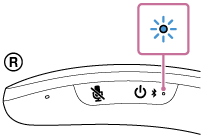
OBS!
-
Se till att hålla ned knappen även i händelse av att du hör röstvägledningen (Power ON (Ström PÅ)) efter cirka 2 sekunder efter att du trycker på och håller ned knappen
 (ström)/
(ström)/ (BLUETOOTH).
(BLUETOOTH).
-
-
Registrera nackhögtalaren till datorn.
För Windows 10
-
Klicka på [Start]-knappen, sedan på [Settings].
-
Klicka på [Devices].
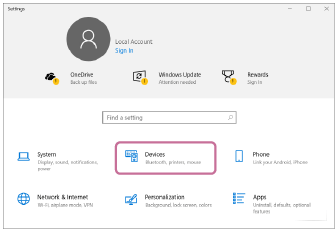
-
Klicka på [Bluetooth & other devices]-fliken, klicka på [Bluetooth]-omkopplaren för att slå på BLUETOOTH-funktionen, och klicka sedan på [Add Bluetooth or other device].

-
Klicka på [Bluetooth].
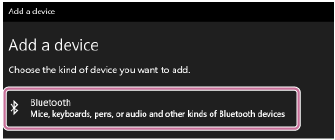
-
Välj [SRS-NS7].
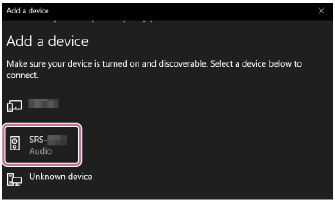
Om [SRS-NS7] inte visas, utför åtgärden igen från steg
 .
. -
När kopplingen är klar, upprättas BLUETOOTH-anslutningen automatiskt och [Connected music] eller [Connected voice, music] visas på skärmen. Gå vidare till steg
 .
.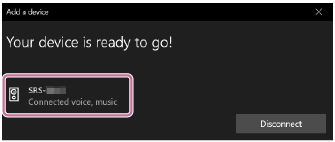
För Windows 8.1
-
Högerklicka på [Start], och klicka sedan på [Control Panel].
När [All Control Panel Items] visas, välj [Devices and Printers].
Om [Control Panel]-skärmen visas i stället för [All Control Panel Items], välj [Large icons] eller [Small icons] från menyn [View by] i det övre högra hörnet av skärmen.
-
Klicka på [Add a device].
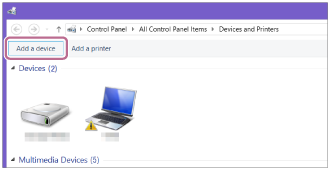
-
Välj [SRS-NS7] och klicka på [Next].
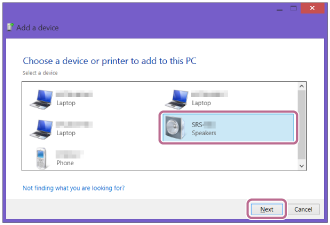
Om [SRS-NS7] inte visas, utför åtgärden igen från steg
 .
. -
När följande skärm visas, klicka på [Close].
Datorn börjar installera drivrutinen.
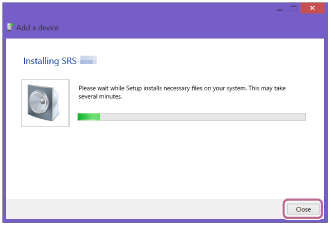
Märket ”
 ” visas längst ned till vänster om [SRS-NS7]-ikonen under installationen. När märket ”
” visas längst ned till vänster om [SRS-NS7]-ikonen under installationen. När märket ” ” försvinner, är installationen slutförd. Gå vidare till steg
” försvinner, är installationen slutförd. Gå vidare till steg -5.
-5.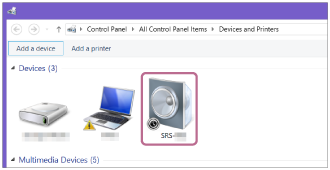
Beroende på datorn kan installationen ta tid. Om installationen av drivrutinen tar för lång tid, kommer funktionen Automatisk Avstängning att orsaka att den stängs av automatiskt. Om detta inträffar, slå på nackhögtalaren igen.
-
Högerklicka på [SRS-NS7] i [Devices] och välj [Sound settings] från menyn som visas.
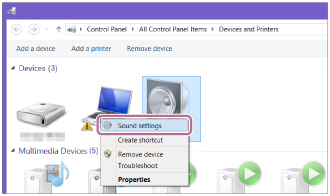
-
Bekräfta [SRS-NS7 Stereo] på [Sound]-skärmen.
-
Om det finns en markering (grön) på [SRS-NS7 Stereo], gå vidare till steg
 .
.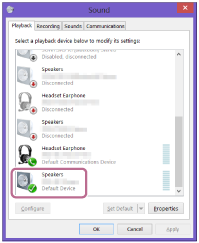
-
Om det inte finns någon markering (grön) på [SRS-NS7 Stereo], gå vidare till steg
 -7.
-7. -
Om [SRS-NS7 Stereo] inte visas, högerklicka på [Sound]-skärmen, och välj [Show Disabled Devices] från menyn som visas. Gå sedan vidare till steg
 -7.
-7.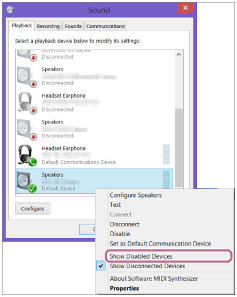
-
-
Högerklicka på [SRS-NS7 Stereo], och välj [Connect] från menyn som visas.
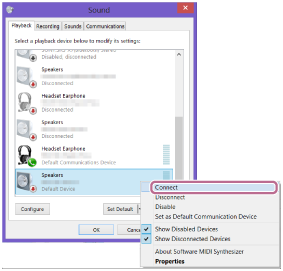
När nackhögtalaren är ansluten, visas en markering på [SRS-NS7 Stereo] på [Sound]-skärmen. Gå vidare till steg
 .
.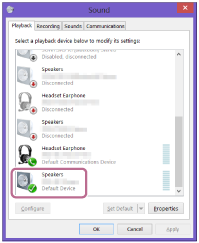
Om det inte går att klicka på [Connect] för [SRS-NS7 Stereo], välj [Disable] för [Default Device] som för tillfället har en markering (grön).
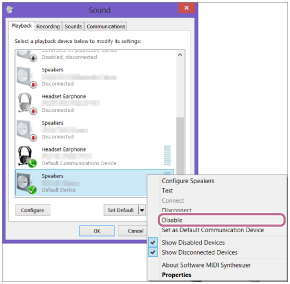
-
-
Följ anvisningarna på skärmen för att upprätta en BLUETOOTH-anslutning.
När en BLUETOOTH-anslutning är upprättad, hör du röstvägledningen (BLUETOOTH connected (BLUETOOTH anslutet)) från nackhögtalaren och indikatorn på nackhögtalaren börjar blinka i blått.

Om en BLUETOOTH-anslutning inte upprättas, upprepa proceduren igen från steg
 .
.
Tips
-
Anvisningarna ovan ges som ett exempel. För närmare information hänvisar vi till bruksanvisningen som medföljde din dator. Dessutom har inte alla datorer testats och funnits kompatibla med ovanstående procedur och proceduren är inte tillämplig på hembyggda datorer.
-
När [SRS-NS7] och [LE_SRS-NS7] visas för anslutningsförsöket, välj [SRS-NS7].
Även om [LE_SRS-NS7] visas först, vänta tills [SRS-NS7] visas.
Det kan ta cirka 30 sekunder till 1 minut innan [SRS-NS7] visas.
Om [SRS-NS7] inte visas, upprepa proceduren igen från steg
 .
. -
Om inmatning av nyckel krävs på dator med Windows 10 eller Windows 8.1, ange ”0000”.
Nyckeln kan kallas ”lösenkod”, ”PIN-kod”, ”PIN-nummer” eller ”lösenord”.
OBS!
-
Nackhögtalaren går ur kopplingsläget efter cirka 5 minuter och indikatorn på nackhögtalaren övergår till att blinka långsamt i blått. Om högtalaren går ur kopplingsläget innan du slutfört proceduren, upprepa proceduren igen från steg
 .
. -
När nackhögtalaren väl är kopplad med BLUETOOTH-enheten, behöver man inte koppla dem igen, utom i följande fall:
-
Information om koppling har raderats under reparation etc.
-
Nackhögtalaren är redan kopplad med 8 enheter och en annan enhet ska kopplas.
Nackhögtalaren kan kopplas med högst 8 BLUETOOTH-enheter. När en ny enhet ska kopplas då 8 enheter redan är kopplade, kommer informationen om koppling för den tidigaste enheten ansluten via en BLUETOOTH-anslutning att bytas ut mot informationen för den nya.
-
Informationen om koppling för nackhögtalaren har raderats från den kopplade BLUETOOTH-enheten.
-
Nackhögtalaren initieras.
Informationen om koppling för alla BLUETOOTH-enheter utom för sändaren raderas. När nackhögtalaren har initierats, kan det hända att den inte kan upprätta en BLUETOOTH-anslutning till datorn. Radera i så fall informationen om koppling för nackhögtalaren från datorn, och koppla sedan nackhögtalaren med datorn igen.
-
-
Nackhögtalaren kan kopplas med flera enheter, men kan bara spela musik från en kopplad enhet åt gången.